パソコンを使って議会の中継を見ようとしたがうまく表示されないので、原因を調べてほしいという依頼を受けました。
調べてみると、最近はあちこちの地方自治体で、インターネットによる議会の中継が行われているようです。
依頼人が見ることのできなかった議会中継はストリーミングという手法を使い、WindowsMediaPlayerを使って視聴するものです。
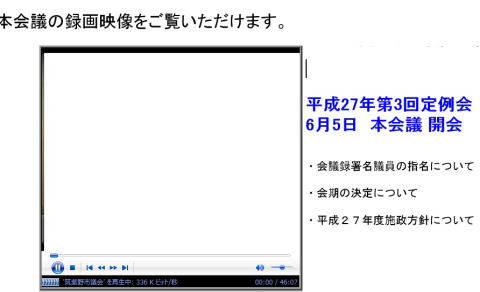
視聴できない原因として最初に考えたのは、依頼人がWindows Media Playerの設定をわからないままに変更を加えてしまったという可能性です。
これを解決するために、「Windowsの機能の有効化または無効化」を使ってみました。
コントロール パネル→プログラム→プログラムと機能を選択します。
次にWindowsの機能の有効化または無効化をクリックします。
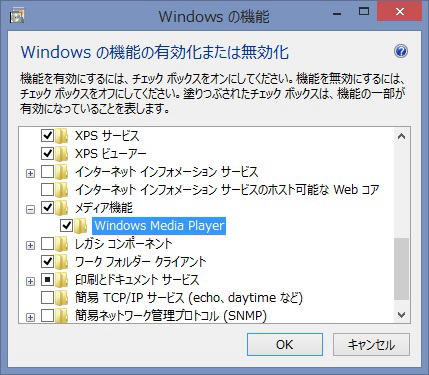
メディア機能のWindows Media Playerのチェックを外します。
この後、パソコンを再起動します。
再起動したら、同じ手順で今度は、Windows Media Playerをチェックします。
この手順でWindows Media Playerは初期化されました。
しかし、相変わらず、インターネットによる議会の中継は見られません。
次に試してみたのはインターネットエクスプローラーのアドオンを無効にする方法です。
実は依頼人のパソコンは起動するとまず、迷惑ソフトが勝手に起動するのです。
ですので、アドオンの無効化は試してみる価値があると思いました。
Windows7以前ではスタートメニュー→アクセサリ→システムツールとたどってインターネットエクスプローラーのアドオンなしが起動できたのですが依頼人のパソコンはWindows8.1Updateが動いており、インターネットエクスプローラーのアドオンなしは見当りません。
そこで、「ファイル名を指定して実行」を開き、「iexplore -extoff」と入力します。
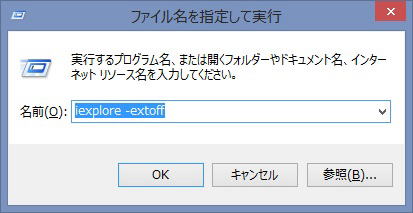
これで、アドオンなしのインターネットエクスプローラーが開きました。
再度、議会中継のページを開いてみましたがアドオンを無効にしていとtWindows Media Playerも無効になってしまうことが分かりました。
失敗です。
ここでとりあえず、迷惑ソフトは削除しました。
最後に考えたのは、ファイアーウオールによって通信が遮断されている可能性です。
依頼人のパソコンにインストールされているセキュリティ対策ソフトを無効にしてみました。
これが当たりでした。
議会中継は見られるようになりました。
しかしこの解決法には問題があります。
議会中継を見られるようにした状態で、セキュリティ対策ソフトを有効にする方法が見当たりませんでした。
セキュリティ対策ソフトの設定画面からいろいろと設定を当たってみましたがわかりませんでした。
結局、依頼人と相談してこの問題の解決は宿題ということにしました。
別のセキュリティ対策ソフトを使えなどとは言えません。




